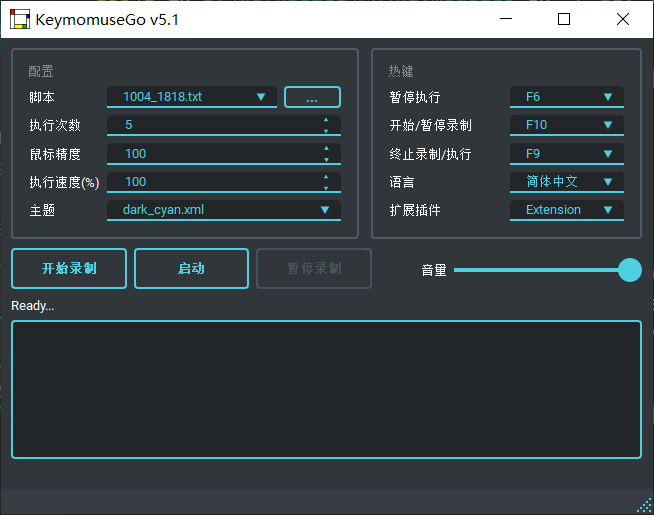
Chino simplificado | Inglés
Función: registra las operaciones del mouse y el teclado del usuario y ejecuta automáticamente las operaciones registradas previamente activando el botón. Se puede configurar el número de ejecuciones. Puede entenderse como精简绿色版del按键精灵.
Propósito: Al realizar algunas tareas simples, monótonas y repetitivas, el uso de este software puede ahorrar esfuerzo. Hágalo usted mismo una vez y deje que la computadora haga el resto.
El software está escrito en lenguaje Python y ha sido empaquetado como un archivo ejecutable. Los usuarios que no hayan instalado Python pueden descargar directamente la versión de lanzamiento y hacer clic en KeymouseGo para ejecutarlo.
1. 安装 Python3
2. pip install -r requirements-windows.txt
3. pip install pyinstaller
4. pyinstaller -F -w --add-data "./assets;assets" KeymouseGo.py
1. 安装 Python3
2. pip3 install -r requirements-universal.txt
3. pip3 install pyinstaller
4. pyinstaller -F -w --add-data "./assets:assets" KeymouseGo.py
1. Haga clic en el botón录制para comenzar a grabar.
2. Realice cualquier operación en la computadora, como clics del mouse y entradas del teclado, y estas acciones se registrarán.
3. Haga clic en el botón结束para finalizar la grabación.
4. Haga clic en el botón启动y la computadora repetirá las acciones registradas en el paso 2.
Ejecute el script especificado directamente:
> ./KeymouseGo scripts/0314_1452.txt
Ejecute el script especificado 3 veces:
> ./KeymouseGo scripts/0314_1452.txt -rt 3
> ./KeymouseGo scripts/0314_1452.txt --runtimes 3
Ejecute el script especificado al 200% de velocidad:
> ./KeymouseGo scripts/0314_1452.txt -sp 200
> ./KeymouseGo scripts/0314_1452.txt --speed 200
Cargue la extensión personalizada MyExtension y ejecute el script especificado:
> ./KeymouseGo scripts/0314_1452.txt -m MyExtension
> ./KeymouseGo scripts/0314_1452.txt --module MyExtension
1. Puede establecer la cantidad de veces que el script se ejecuta repetidamente. Si es 0 significa un bucle infinito.
2. La tecla de acceso rápido de inicio predeterminada es F6 , que tiene la misma función que el botón启动; la tecla de acceso rápido de finalización predeterminada es F9 , que detendrá la ejecución del script cuando se presione.
3. Al grabar, solo se registran las acciones de clic del mouse y las acciones del teclado, y no se registran las trayectorias de movimiento del mouse.
4. Después de cada grabación, se generará un nuevo archivo de script en scripts .
5. Puede seleccionar un script para ejecutar en la lista antes de ejecutarlo.
6. El contenido del archivo de secuencia de comandos en scripts se puede modificar. Al modificarlo, consulte脚本格式说明a continuación.
7. Middle en la configuración de las teclas de acceso rápido se refiere al botón central del mouse XButton se refiere al botón lateral del mouse.
8. Debido a la velocidad limitada del programa, cuando la velocidad de entrada del mouse es mayor que un cierto valor, el script no se ejecutará a la velocidad de entrada esperada.
En algunos entornos de sistema, es posible que no se registren todos los eventos del mouse. Ejecute esta herramienta como administrador/root para usarla normalmente.
Los usuarios que utilizan Mac deben asegurarse de que el programa esté en la lista blanca de accesibilidad y, si utilizan un archivo ejecutivo empaquetado, también deben asegurarse de que el terminal también esté en la lista blanca de accesibilidad. Si la aplicación falla, intente otorgar permiso de escritura a los archivos en el directorio ~/.qt_material :
chmod -R 770 ~ /.qt_materialLa resolución de la pantalla de demostración es
1920 * 1080
[
[3000, "EM", "mouse right down", ["0.05208%", "0.1852%"]], // 开始运行 `3000ms` 后,在屏幕相对坐标 `(0.05208, 0.1852)`即 `(100,200)` 处 `按下鼠标右键`;
[50, "EM", "mouse right up", ["0.05208%", "0.1852%"]], // 等待 `50ms` 后在相同位置 `抬起鼠标右键`;
[1000, "EK", "key down", [70, "F", 0]], // 等待 `1000ms` 后 `按下f键`;
[50, "EK", "key up", [70, "F", 0]], // 等待 `50ms` 后 `抬起f键`;
[100, "EM", "mouse left down", ["0.2604%", "0.4630%"]], // 等待 `100ms` 后,在屏幕相对坐标 `(0.2604, 0.4630)`即 `(500, 500)` 处 `按下鼠标左键`;
[100, "EM", "mouse move", ["0.2604%", "0.5556%"]], // 等待 `100ms` 后,鼠标移动至相对坐标 `(0.2604, 0.5556)`即 `(500, 600)` 位置;
[100, "EM", "mouse left up", ["0.3125%", "0.5556%"]], // 等待 `100ms` 后,在屏幕相对坐标 `(0.3125, 0.5556)`即 `(600, 600)` 处 `抬起鼠标左键`;
[100, "EX", "input", "你好 world"], // 等待 `100ms` 后,在当前位置输入 `你好 world` 文字。
]
El script está en formato json y cada línea representa una acción:
EM es mouse, EK es teclado y EX son otras acciones extendidas.mouse left down significa que el botón izquierdo del mouse está presionado, mouse left up significa que el botón izquierdo del mouse está levantado.mouse right down significa presionar el botón derecho del mouse, mouse right up significa levantar el botón derecho del mouse.mouse middle down significa que el botón central del mouse está presionado, mouse middle up significa que el botón central del mouse está levantado.mouse wheel up significa que la rueda del mouse se desliza hacia arriba, mouse wheel down significa que la rueda del mouse se mueve hacia abajo.key down significa que la tecla del teclado está presionada, key up significa que la tecla del teclado está levantada.mouse move significa que el mouse se desliza e input el texto de entrada.// en cada línea es el contenido del comentario.Para obtener detalles sobre cómo utilizar la función, consulte la wiki.
Soy Tao Jiayuan. Me encanta el código y la nostalgia. Los identificadores más utilizados en Internet son taojy123 y tao.py.
Mi sitio web personal tslow.cn organiza y enumera algunos个人项目y colecciones小工具.
Puede explorar mis últimos artículos sobre Jianshu y también puede ver mi intercambio de tecnología y registros de vida en la Estación B.
Mi correo electrónico: [email protected]
Si es un entusiasta del desarrollo y está interesado en este proyecto, puede participar en la construcción conjunta del proyecto. Puede verificar el progreso actual a través de la rama de desarrollo de este proyecto y puede enviar una solicitud de extracción al desarrollador. rama de este proyecto para contribuir con código.
Aquí, un agradecimiento especial a los contribuyentes activos:
Gracias a JetBrains por proporcionar herramientas de desarrollo de forma gratuita
La versión x86 no se puede empaquetar por el momento. Para los estudiantes con sistemas de 32 bits, compile el código fuente usted mismo o descargue la versión anterior v1.5 para usar.
// se puede utilizar en archivos de script para anotar contenido.mouse move ) se puede registrar y la precisión de la trayectoria se puede configurar en el software. Complete 0 para no registrar la trayectoria. Se han agregado dos puntos de función para este problema (#39)
F9 en cualquier momento en el modo de inicio de línea de comando para finalizar el script.[-1, -1] para indicar un clic directo en la posición actual del mouse. Debido a los grandes obstáculos encontrados en la compatibilidad con macOS, finalmente se abandonó la plataforma cruzada. Para conocer la historia de sangre y lágrimas, consulte estos dos números: #24 moses-palmer/pynput#55.
win32api para simular eventos, solo es compatible con sistemas Windowsshift +上下左右, consulte el n.º 27win32api , no es necesario configurar manualmente la relación de escala de la pantalla.Python3 pynput para lograr la captura y ejecución de movimiento, ya no es necesario instalar pywin32 y pyhookpynput parece ser incompatible con WinXP y no puede empaquetar la versión x86 por el momento. 后台模式eliminado启动热键y终止热键personalizables